Keď urobíš fotografiu, často chceš, aby atmosféra obrázku odzrkadľovala emóciea atmosféru okamihu. V tejto príručke sa dozvieš, ako pomocou Adobe Camera Rawcielene prispôsobiť atmosféru tvojich fotografií. Tutoriál ťa krok za krokom prevedie základnými úpravami, aby tvoje obrázky pôsobili živejšie a prívetivejšie.
Najdôležitejšie zistenia
- Teplota farieb a vyváženie bielej ovplyvňujú základnú atmosféru.
- Expozícia a špeciálne filtre ako radiálne a prechodové filtre pomáhajú nasmerovať pozornosť na určité oblasti obrázka.
- Kombinácie týchto nástrojov vedú k harmonickej a príťažlivej kompozícii obrázkov.
Krok za krokom príručka
Začneme s obrázkom, ktorý chceme prispôsobiť. V tomto prípade ide o srdcové fotenie psa, ktoré obsahuje niekoľko atmosférických prvkov, ktoré chceme zvýrazniť.
Krok 1: Základné úpravy Najprv vykonaj základné úpravy. Prejdi k možnostiam teploty farieb a vyváženia bielej a posuň jazdce nahor, aby si obrázok spravil teplejší. Týmto spôsobom získaš príjemnejšiu, prívetivejšiu atmosféru pre svoj obrázok.
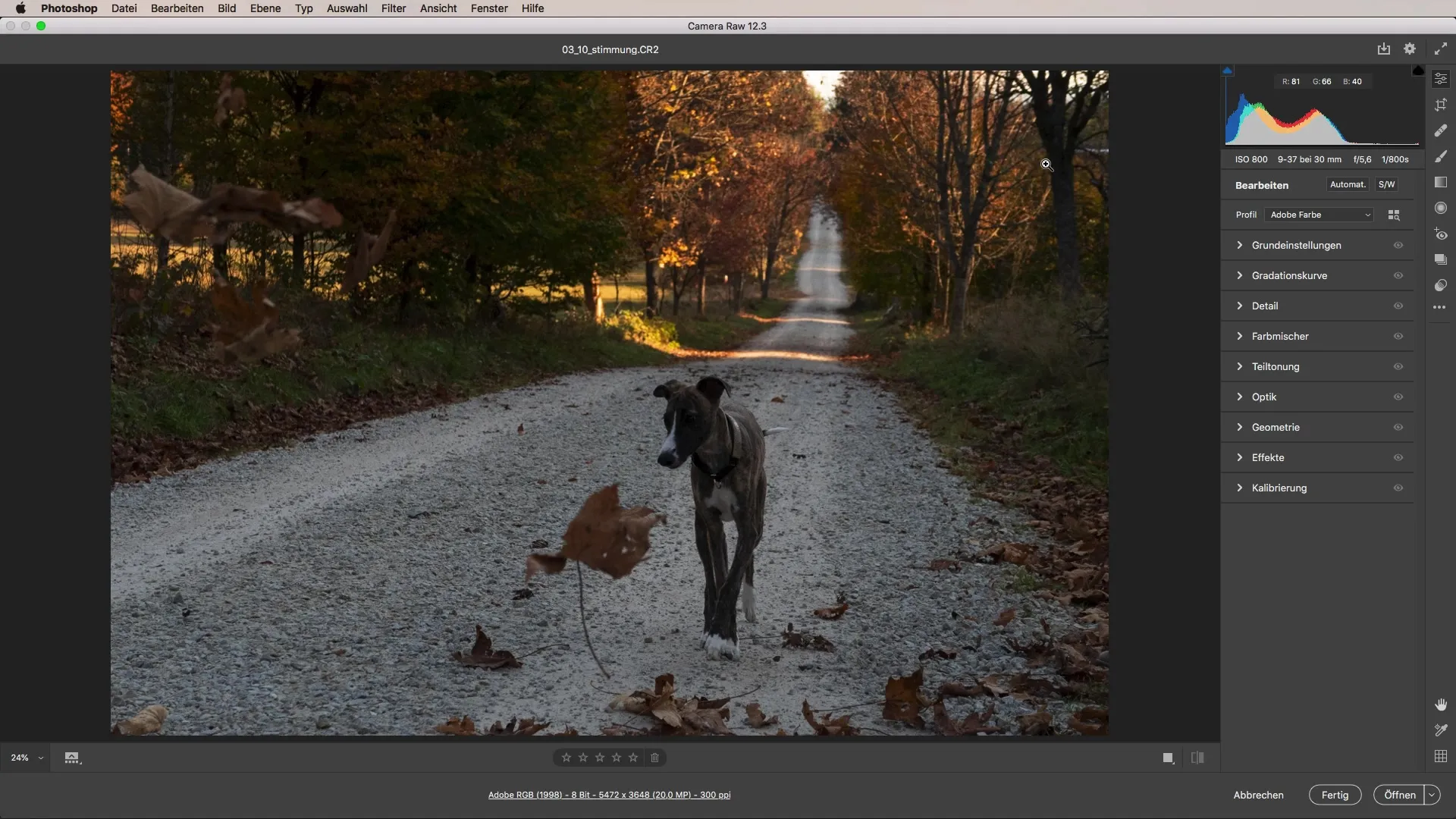
Krok 2: Zvýšenie expozície Pes v popredí sa môže javiť trochu príliš tmavý. Preto je dôležité prispôsobiť expozíciu obrázka. Skontroluj, či nie je obrázok preexponovaný prílišnou jasnosťou. Postupne zvyšuj, až kým nebude expozícia pre objekty v popredí ideálna.
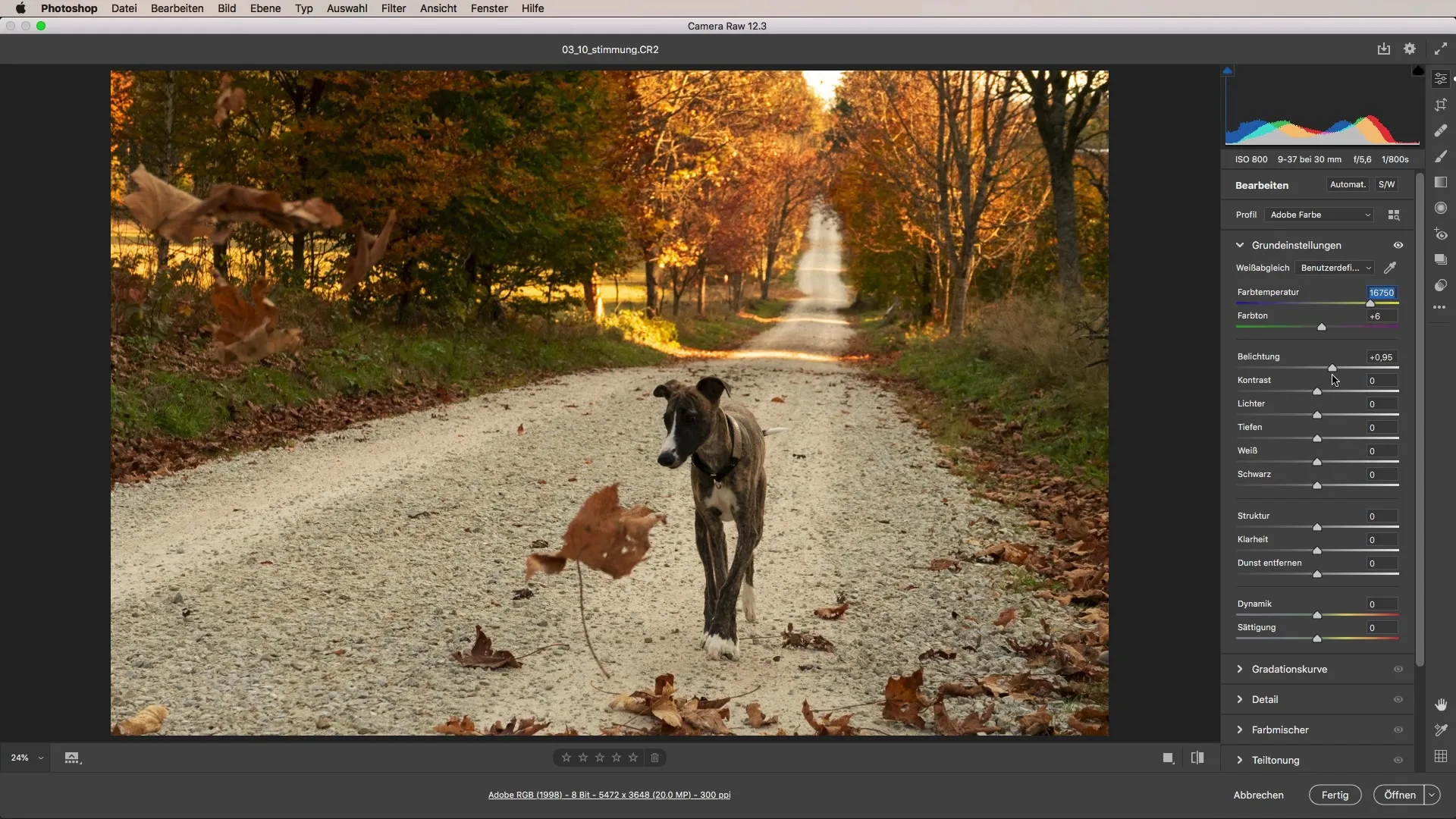
Krok 3: Použitie radiálneho filtra Aby si cielene nasmeroval pozornosť na psa, použiješ radiálny filter. Vytvor veľkú elipsu okolo psa a jemne zvýš expozíciu tam. Touto metódou nastavíš jas a teplotu farieb na konkrétnom mieste, bez preexponovania pozadia.
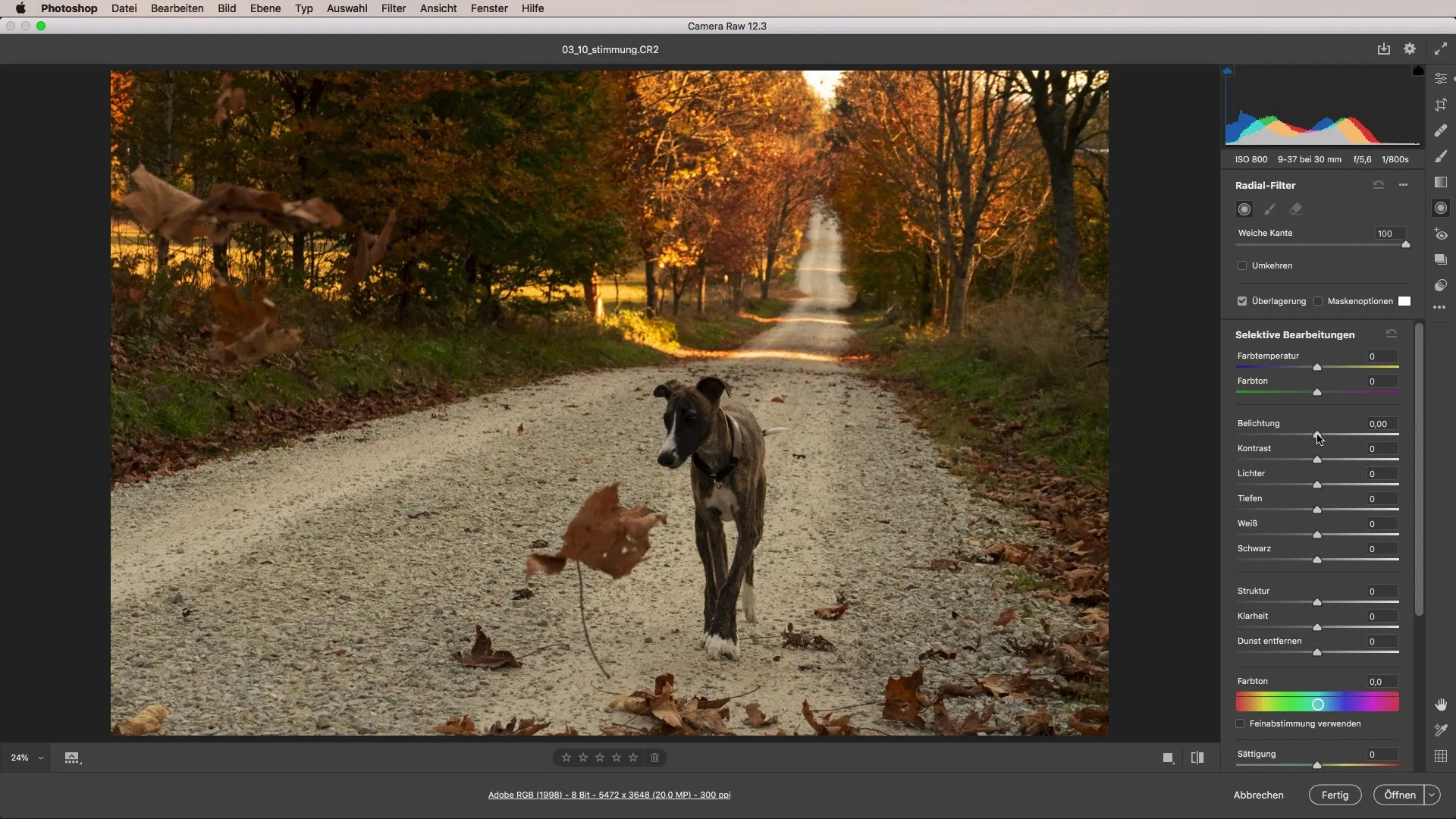
Krok 4: Optimalizácia teploty farieb a osvetlenia Po nastavení radiálneho filtra sa vráť a uprav teplotu farieb. Teplejšie nastavenie posilňuje dojem slnečného svetla a vytvára harmonický celkový dojem. To dá psovi viac života a nechá ho objaviť sa v priateľskejšom svetle.
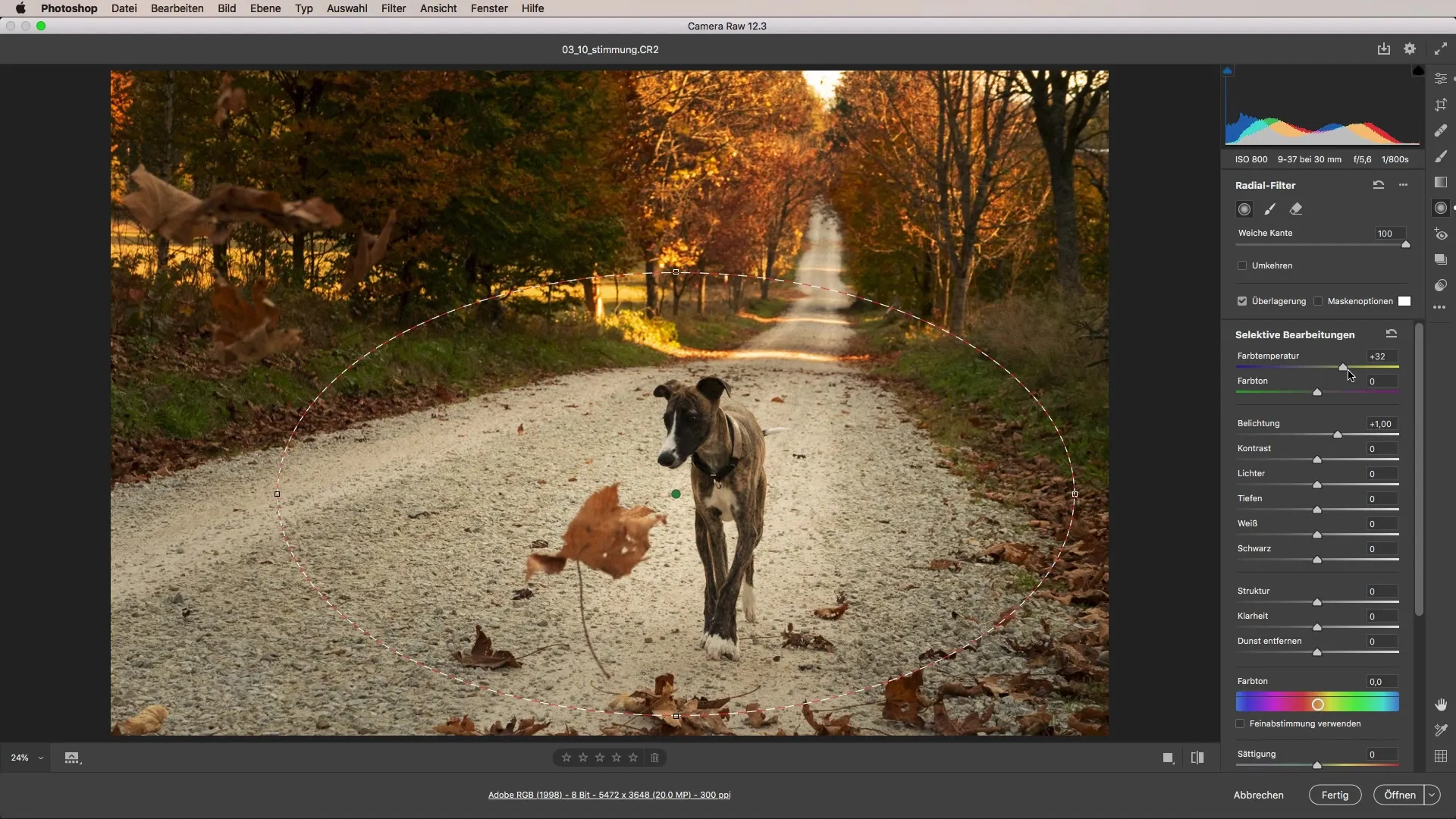
Krok 5: Použitie prechodového filtra Teraz je čas na prechodový filter, aby sa pozadie jemne stmavilo. To ďalej nasmerováva pohľad na psa. Posuň jazdec expozície nadol, aby si dosiahol požadovaný efekt. Uisti sa, že zmena vyzerá prirodzene a nespôsobuje ostré hrany.
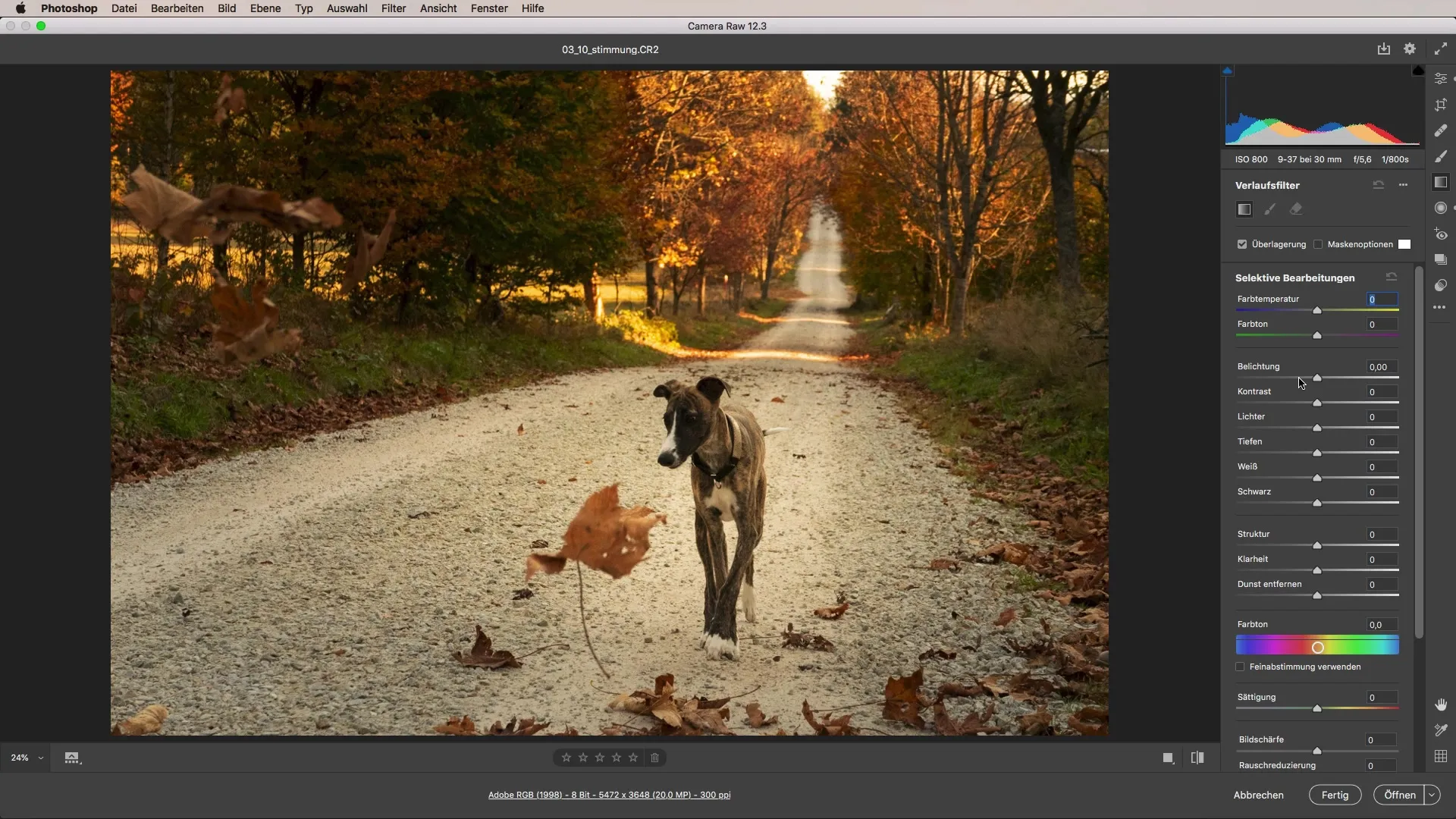
Krok 6: Urob jemné úpravy V tomto momente môžeš obrázok ešte raz skontrolovať a urobiť malé úpravy. Opäť použij prechodový filter, aby si pridával tmavšie oblasti na okrajoch obrázka. Táto jemná úprava pomáha nasmerovať pohľad diváka na hlavný motív.
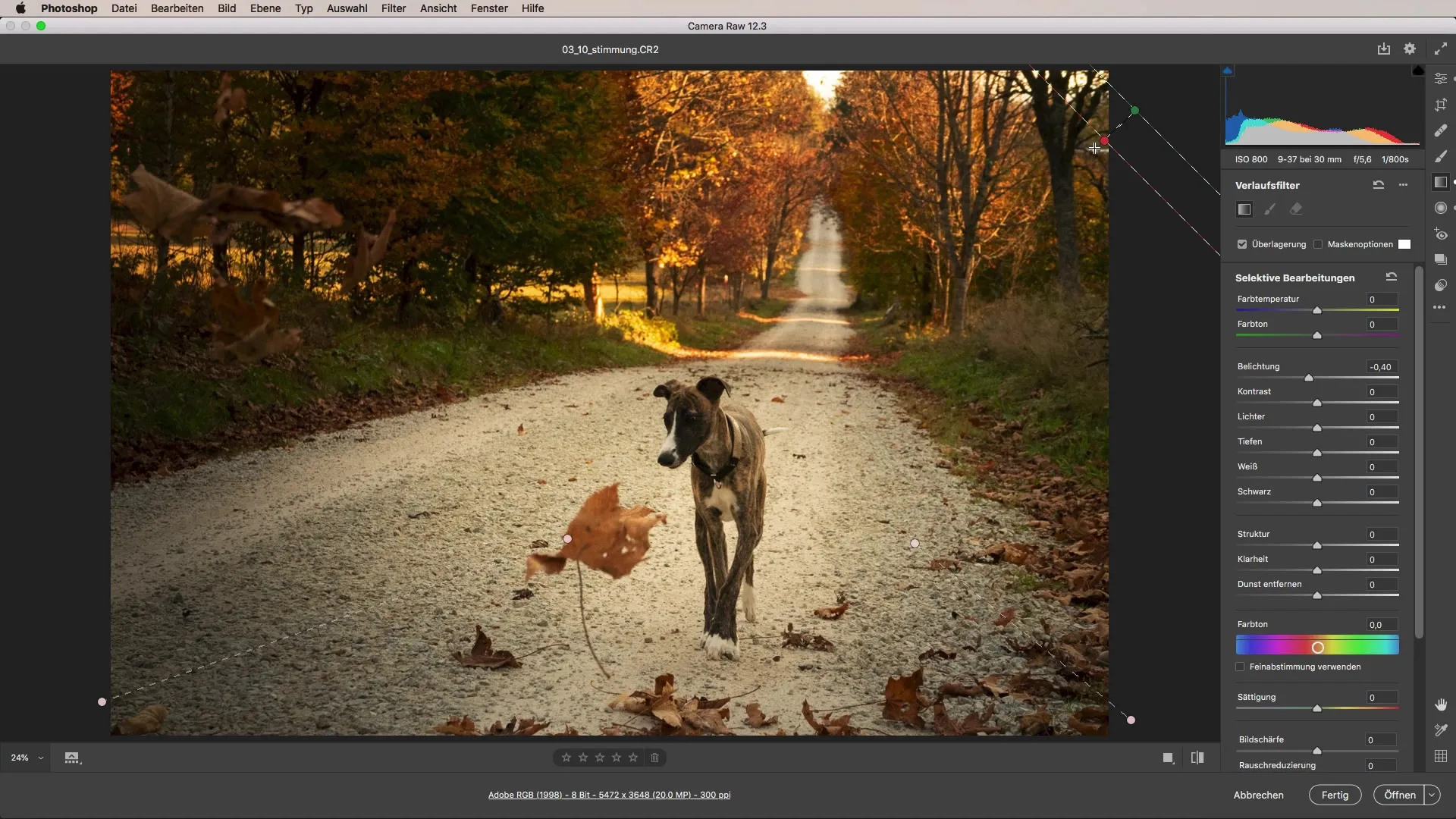
Krok 7: Posledné vylepšenia Nakoniec by si mal ešte trochu zvýšiť svetlo na pozadí. To zabezpečí, že kontrast medzi popredím a pozadím bude harmonickejší a obrázok bude pôsobiť živšie. Odporúča sa aj malé úpravy teploty farieb, aby sa dosiahol jednotný vzhľad.
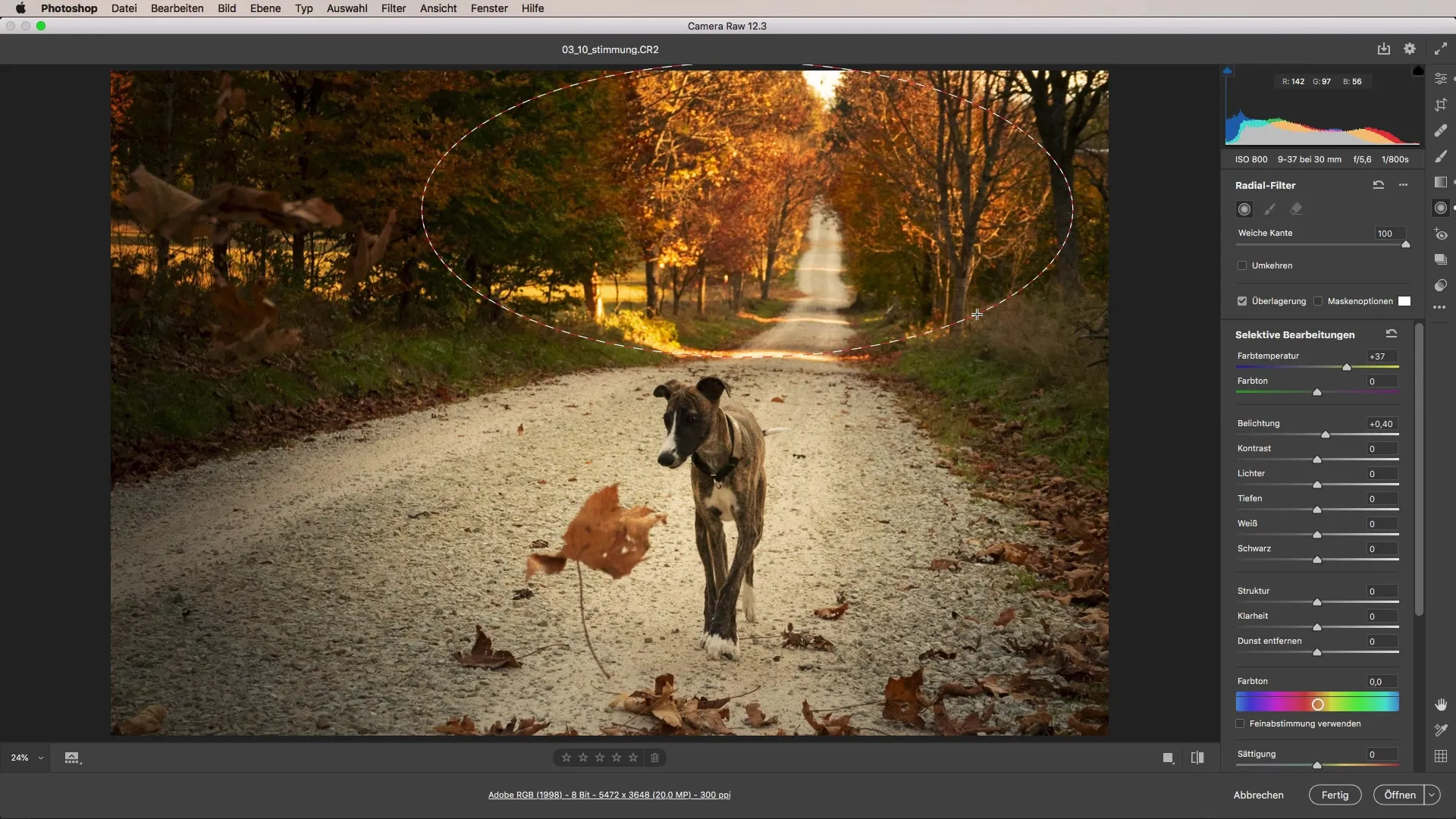
Nižšie vidíš výsledok pred a po. Pôvodný obrázok bol síce celkom pekný, ale atmosféru je možné výrazne zlepšiť pomocou vyššie uvedených techník. Úpravami obrázok pôsobí ako slnečný jesenný deň plný života a tepla.
Zhrnutie - Úprava atmosféry v obrázkoch: Kompletný tutoriál Camera Raw
Pomocou vyššie uvedených krokov môžeš efektívne ovládať atmosféru svojich fotografií pomocou nástrojov Camera Raw. Buď kreatívny a neboj sa vyskúšať rôzne kombinácie, aby si dosiahol požadovaný efekt.
Často kladené otázky
Ako môžem prispôsobiť teplotu farieb v Camera Raw?Teplotu farieb môžeš zmeniť priamo v nastaveniach Camera Raw, posunom jazdca doľava alebo doprava.
Čo presne robí radiálny filter?Radiálny filter ti umožňuje cielene upravovať konkrétne oblasti v tvojom obrázku, bez toho aby si menil iné časti obrázka.
Kako aplikujem prechodový filter?Prechodový filter sa používa na vytvorenie graduálnych zmien v expozícii, kontraste alebo iných nastavovacích parametroch na ploche v obrázku.
Aký program na úpravu obrázkov je najlepší na úpravy atmosféry?Adobe Camera Raw je ideálny na takéto úpravy, pretože ponúka silné nástroje na prispôsobenie farieb a správu filtrov.


